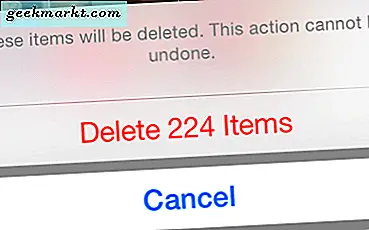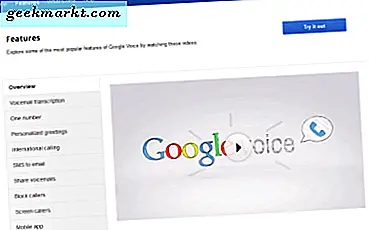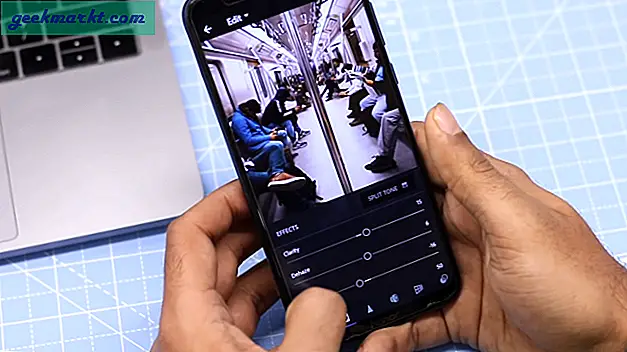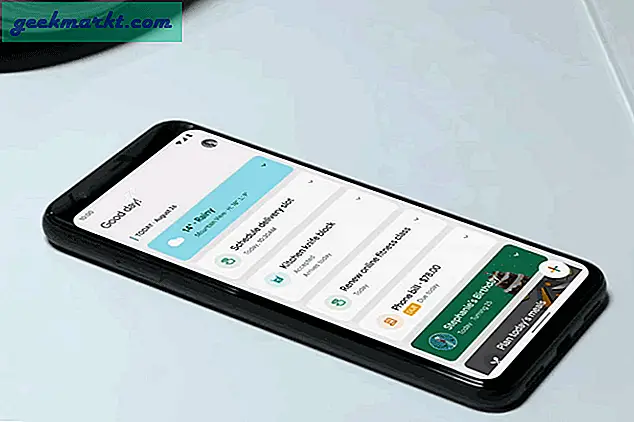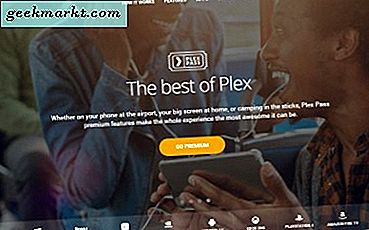सोशल नेटवर्क ऐप और सेवाओं के साथ बाजार पूरी तरह से बाढ़ आ गया है, इस बिंदु पर जहां ऐसा लगता है कि हमारे पास हमारे जीवन में किसी भी नए व्यक्ति या हमारे फोन के लिए जगह नहीं है। लेकिन स्नैपचैट इतने सारे लोगों, खासकर किशोरावस्था, युवा वयस्कों और बीस-कुछ लोगों के जीवन में आसानी से गिर गया है, और यह देखना आसान है कि क्यों। फेसबुक, ट्विटर और इंस्टाग्राम जैसे अन्य सोशल मीडिया ऐप्स के विपरीत, स्नैपचैट एक अविश्वसनीय रूप से प्राकृतिक-महसूस शेयर सेवा प्रदान करता है। स्नैपचैट में किसी को कुछ भेजने के लिए आप कभी डरते नहीं हैं क्योंकि, जब तक कि फोटो या वीडियो स्क्रीनशॉट न हो जाए, तब तक इसे गायब होने और खेला जाने पर गायब हो जाएगा। और जब बहुत सारे स्नैप सहेजे जाते हैं और फोन पर स्क्रीनशॉट किए जाते हैं, तो अधिकांश उपयोगकर्ता समझते हैं कि हर स्नैप बचाया जा सकता है या नहीं बचाया जाना चाहिए। डिस्पोजेबल मीडिया की यह भावना बाजार पर किसी भी अन्य सामाजिक सेवा में नहीं मिली है, जहां अधिकांश उपयोगकर्ताओं को सिखाया जाता है कि जो कुछ भी आप करते हैं वह हमेशा के लिए आपका पालन करेगा।
इसकी बड़ी सफलता के बाद, स्नैपचैट ने अपने लॉरल्स पर आराम नहीं किया है। इसके बजाए, यह सक्रिय है, नई सुविधाओं को वितरित कर रहा है और ऐप को फिर से डिजाइन करने के लिए नए आने वालों के लिए सेवा के लिए अधिक उपयोगी और आसान है। और कुछ नई विशेषताएं स्नैपचैट के सरल, तत्काल फोटो-शेयरिंग, स्नैप इंक (स्नैपचैट के लिए मूल कंपनी) के मूल वादे से संबंधित हैं, जबकि कई अन्य कार्यक्षमता भी शामिल हैं, जिनमें फ़ैसटाइम, Google जैसी वीडियो चैट सेवा भी शामिल है। डुओ, या स्काइप। स्नैपचैट के भीतर वीडियो चैटिंग उन अन्य वीडियो चैट ऐप्स से जुड़े लंबे प्रतीक्षा समय के बिना तुरंत संवाद करना आसान बनाता है।
सच्चाई से, नए स्नैपचैट उपयोगकर्ताओं के लिए यह पता लगाने में थोड़ा मुश्किल हो सकता है कि इस सेवा का उपयोग कैसे किया जाए। यदि आप अपने स्नैपचैट दोस्तों के साथ वीडियो चैट शुरू करने के लिए तैयार हैं लेकिन आपको यकीन नहीं है कि कहां से शुरू करना है, तो आप सही जगह पर आ गए हैं! आइए देखें कि सुविधा स्नैपचैट पर कैसे काम करती है।
स्नैपचैट पर वीडियो कॉल सेट अप करना
मान लीजिए या नहीं, स्नैपचैट के माध्यम से वीडियो चैटिंग वास्तव में 2014 से आसपास रही है, और टेक्स्ट चैट के साथ, यह सुविधा तीन साल पहले खत्म हो गई थी। तब से, स्नैपचैट ने अपनी सेवा के वीडियो हिस्से में कार्यक्षमता का एक टन जोड़ा है - विशेष रूप से, वीडियो के लिए स्टिकर समर्थन, और अपने दोस्तों के साथ चैट करने के लिए अपनी उंगली को पकड़ने के बिना चैट करना आसान बनाता है।
चूंकि स्नैपचैट यह सुनिश्चित करने में अतिरिक्त मील चला गया है कि यह सुनिश्चित करने के लिए कि उनके ऐप की तुलना में थोड़ा अधिक सुव्यवस्थित हो, वीडियो चैट अविश्वसनीय रूप से आसान हो गया है। असल में, आपने शायद किसी मित्र के साथ वीडियो चैट करने के विकल्प को बिना महसूस किए दर्जनों बार देखा है। शायद आपने आइकन भी मारा है और गलती से किसी अन्य व्यक्ति के साथ वीडियो कॉल शुरू किया है! भले ही, यह वास्तव में करना वास्तव में आसान है, और हम आपको दिखाएंगे कि कैसे। यह ऐप के एंड्रॉइड संस्करण पर है, लेकिन आईओएस संस्करण लगभग इंटरफ़ेस और डिज़ाइन में समान है, इसलिए इन चरणों को स्मार्टफ़ोन ऑपरेटिंग सिस्टम संबद्धता के बावजूद स्पष्ट होना चाहिए।
सबसे पहले और सबसे महत्वपूर्ण, सुनिश्चित करें कि आप अपने आईफोन या एंड्रॉइड डिवाइस पर स्नैपचैट ऐप का सबसे वर्तमान संस्करण चला रहे हैं। जून 2017 तक, दोनों प्लेटफार्मों के लिए, नवीनतम संस्करण स्नैपचैट 10.11.1 है, हालांकि यह अगले कुछ महीनों में समझ में आता है क्योंकि नए संस्करणों को ब्रांड नई और अपडेट की गई सुविधाओं के साथ धक्का दिया जाता है। स्नैपचैट पर आपके दोस्तों को यह भी सुनिश्चित करना चाहिए कि वे नवीनतम संस्करण में अपडेट हो जाएं। एंड्रॉइड और आईओएस दोनों ने कुछ समय के लिए ऑटो-अपडेटिंग ऐप का समर्थन किया है, इसलिए आपको अपने दोस्तों को कुछ वीडियो चैट के लिए जाने के लिए तैयार होने में बहुत सारी समस्याओं में भाग लेना चाहिए।

इसके बाद, अपने डिवाइस पर ऐप में जाएं। एक बार कैमरा इंटरफ़ेस लोड हो जाने पर, अपने फोन पर चैट इंटरफ़ेस खोलने के लिए बाएं से दाएं स्वाइप करें। इससे प्रत्येक स्नैपचैट उपयोगकर्ता को आपके द्वारा संचारित किया गया है, जिसमें से कम से कम हाल ही में, एक आइकन के साथ दिखाया जाएगा कि आपके साथ किस प्रकार का संचार था। उस व्यक्ति की सूची पर दाईं ओर स्वाइप करें जिसके साथ आप चैट करना चाहते हैं। यदि आपने अभी तक स्नैपचैट के माध्यम से किसी के साथ संवाद नहीं किया है जिसे आप वीडियो चैट करना चाहते हैं, तो अपने प्रदर्शन के ऊपरी दाएं भाग में "नया चैट" आइकन टैप करें।

स्नैपचैट में वीडियो कॉल विकल्प
एक बार जब आप वार्तालाप प्रदर्शन में हों, तो आप उन आइकनों की एक सूची देखेंगे जिनका उपयोग आप अपने मित्र के साथ संवाद करने के लिए कर सकते हैं। बाएं से दाएं:
- गैलरी: फ़ोटो और सहेजी गई छवियों की अपनी गैलरी से एक छवि भेजें।
- कॉल करें: वॉयस स्नैपचैट पर अपने दोस्त को कॉल करें
- स्नैप: स्नैप कैमरा डिस्प्ले खोलता है ताकि एक नया स्नैप बनाया जा सके और आपके मित्र को भेजा जा सके।
- वीडियो कॉल: आपके मित्र के साथ एक वीडियो कॉल शुरू होता है
- स्टिकर: यहां, आपको अपने बिटमोजी, स्टिकर, कट-आउट और स्नैपचैट के भीतर संवाद करने के लिए उपयोग की जाने वाली कुछ भी चीज़ मिल जाएगी।
जाहिर है, हम वीडियो चैट की तलाश में हैं, इसलिए आगे बढ़ें और शुरू करने के लिए वीडियो आइकन टैप करें। यदि आपका मित्र वीडियो चैट के आपके अनुरोध के उत्तर देने और उत्तर देने में सक्षम है, तो उन्हें अपने अंत में दो विकल्प प्राप्त होंगे: देखें और शामिल हों। यदि आपका मित्र "वॉच" चुनता है, तो उन्हें यह देखने की अनुमति होगी कि आप क्या कर रहे हैं और आप अपने फोन से क्या कर रहे हैं, बिना किसी चेहरे को देखकर या उन्हें बोलने के बिना। यदि वे "शामिल हों" चुनते हैं, तो चैट एक मानक वीडियो चैट की तरह कार्य करेगी, दोनों उपयोगकर्ता एक-दूसरे को देखने और सुनने में सक्षम होंगे।

जब आप वीडियो चैट मोड में हों, तो आप चैट (इमोजी और स्टिकर के साथ पूर्ण) भी भेज सकते हैं, प्रत्येक मानक स्नैपचैट फ़िल्टर को सक्रिय करने के लिए लेंस सक्षम कर सकते हैं, और अपने प्रदर्शन पर अपनी अंगुली को स्लाइड करके वीडियो कॉल को भी कम कर सकते हैं। कॉल को फिर से बड़ा बनाने के लिए, बस अपने प्रदर्शन के नीचे से स्वाइप करें। एक वीडियो कॉल के दौरान, आप हरे रंग में हाइलाइट किए गए वीडियो कैमरा आइकन को टैप करके वीडियो फ़ीड को अपने अंत से भी बंद कर सकते हैं। आइकन को फिर से टैप करने से आप बातचीत के अपने अंत में वीडियो फिर से शुरू कर सकते हैं। और निश्चित रूप से, आपके पास हरे रंग में दिखाए गए फ़ोन आइकन पर टैप करके ऑडियो म्यूट करने का विकल्प है। वीडियो कॉल पर स्वयं को अनम्यूट करने के लिए, फ़ोन आइकन पर एक और टैप करें।
वीडियो कॉल पर एक आखिरी नोट: दिन के दौरान अपने दोस्त तक पहुंचने या उन्हें दिखाने के लिए यह बहुत अच्छा है कि आप क्या कर रहे हैं, यह हमेशा एक आदर्श समाधान नहीं है। यदि आपका मित्र व्यस्त है या उनके पास उनका फोन नहीं है, तो आप उन्हें एक वीडियो नोट छोड़ने के लिए स्नैपचैट का उपयोग कर सकते हैं, जो एक दृश्य वॉयस मेल की तरह काम करता है। जब स्नैपचैट आपके मित्र को प्रदर्शित करता है तो उपलब्ध नहीं है, तो वीडियो आइकन छोड़ने के लिए वीडियो आइकन पर क्लिक करके रखें। जब आप डिस्प्ले से अपनी उंगली छोड़ते हैं, तो नोट स्वचालित रूप से भेज देगा।
***
स्नैपचैट एक बहुत ही महान संचार ऐप है, सरल फ़ोटो और वीडियो से डिस्पोजेबल फोन और वीडियो कॉल, चैट संदेश, स्टिकर आदि के लिए सब कुछ के लिए। कई मायनों में, यह आश्चर्य की बात नहीं है कि ऐप ने साथ ही साथ पकड़ा-यह अविश्वसनीय रूप से अभिनव और उपयोग करने में आसान है, भले ही इसकी कुछ सबसे उन्नत सुविधाएं अक्सर मेनू के अंदर छिपी हों। फिर भी, हम स्नैपचैट की फीचर्स के बड़े प्रशंसकों हैं, क्योंकि यह आपके फोन को रखने के लिए एक अविश्वसनीय रूप से उपयोगी उपयोगिता बनाता है। अपनी सभी कीड़े और अजीब quirks के लिए, कोई भी स्नैपचैट की तुलना में फोटो और वीडियो साझाकरण तेजी से या बेहतर नहीं कर रहा है- और वीडियो घंटों की तरह अतिरिक्त घंटी और सीटी बस केक पर आइसिंग कर रहे हैं।